
Dull 1: Botwm Mewnosod Swyddogaeth
Mae opsiwn gan ddefnyddio botwm arbennig i alw'r ddewislen "Swyddogaeth" yn addas ar gyfer defnyddwyr newydd a'r rhai nad ydynt am ysgrifennu â llaw at bob cyflwr, gan arsylwi ar fanylion cystrawen y rhaglen.
- Wrth fewnosod y fformiwla, mae'r gell bob amser yn cael ei dewis yn bennaf, lle bydd y gwerth terfynol yn cael ei leoli yn y dyfodol. Gwnewch hynny drwy glicio ar y bloc lkm priodol.
- Yna ewch i'r offeryn "Mewnosod Swyddogaeth" trwy glicio ar y botwm a neilltuwyd ar gyfer y botwm hwn ar y panel uchaf.
- Nesaf mae angen i chi ddod o hyd i nodwedd addas. I wneud hyn, gallwch fynd i mewn iddo ddisgrifiad byr neu benderfynu ar y categori.
- Edrychwch ar y rhestr yn y bloc isod i ddewis yr un swyddogaeth yno.
- Pan gaiff ei ddyrannu ar y gwaelod, bydd gwybodaeth gryno am y gweithredu a bydd yr egwyddor o gofnodi yn cael ei harddangos.
- I gael gwybodaeth a ddefnyddir gan ddatblygwyr, bydd angen i chi glicio ar y llythrennau a amlygwyd "Help ar gyfer y swyddogaeth hon".
- Cyn gynted ag y bydd y dewis swyddogaeth yn digwydd, bydd ffenestr ar wahân yn ymddangos, lle mae ei dadleuon yn cael eu llenwi. Er enghraifft, aethom â'r Formula Max, gan ddangos y gwerth uchaf o'r rhestr gyfan o ddadleuon. Felly, fel rhif, gosodir y rhestr o gelloedd a gynhwysir yn yr ystod gyfrif yma.
- Yn hytrach na llenwi â llaw, gallwch glicio ar y bwrdd a dyrannu pob cell i fynd i mewn i'r un ystod.
- Gall Max, fel swyddogaethau eraill, er enghraifft, y symiau mwyaf cyffredin gynnwys rhestrau dadleuon lluosog a chyfrifo gwerthoedd o bob un ohonynt. I wneud hyn, llenwch yr un drefn gan y blociau canlynol "rhif2", "rhif3" ac yn y blaen.
- Ar ôl clicio ar y botwm "OK" neu'r allwedd Enter, mae'r fformiwla yn cael ei roi yn y gell a ddewiswyd yn flaenorol gyda'r canlyniad dilynol. Pan fyddwch yn clicio arno ar y panel uchaf, fe welwch gofnodi cystrawen y fformiwla ac, os oes angen, gallwch ei olygu.










Dull 2: Tab Fformiwla
Dechreuwch weithio gydag offer ar gyfer mewnosod y fformiwlâu, a ystyriwyd uchod, ni allwch yn unig gyda chymorth y botwm ar gyfer creu swyddogaeth, ond hefyd mewn tab ar wahân lle mae offer diddorol eraill.
- Cliciwch y tab Fformiwlâu drwy'r panel gorau.
- O'r fan hon gallwch agor y ffenestr "Mewnosod Swyddogaeth", i ddechrau ei chreu, dewiswch y fformiwla o'r llyfrgell neu defnyddiwch yr offeryn avosumms, yr ydym yn awgrymu ei ystyried.
- Bydd angen dewis yr holl gelloedd y mae'n rhaid eu crynhoi, ac yna clicio ar y llinell Avosumn.
- Mewnosodir y fformiwla yn awtomatig gyda'r holl ddadleuon, a bydd y canlyniad yn cael ei arddangos ar ddiwedd y blociau cell yn yr ystod.




Dull 3: Creu Fformiwla â Llaw
Weithiau mae'n haws defnyddio'r dull â llaw o fewnosod fformiwlâu, gan na fydd y Dewin Creu yn ymdopi â'r dasg, er enghraifft, pan ddaw i nifer fawr o amodau mewn os neu nodweddion cyffredin eraill. Mewn achosion o'r fath, llenwch y gell yn annibynnol yn annibynnol ac yn haws.
- Fel y soniwyd eisoes yn y ffordd gyntaf, i ddechrau, dewiswch y gell lle dylai'r fformiwla gael ei lleoli.
- Ysgrifennwch arwydd "=" yn y maes mewnbwn ar y brig neu yn y gell ei hun, a fydd yn golygu dechrau'r fformiwla.
- Yna gosodwch y swyddogaeth ei hun trwy ysgrifennu ei enw. Defnyddiwch awgrymiadau i ddarparu cywirdeb ysgrifennu, a hefyd ymgyfarwyddo â'r disgrifiadau sy'n ymddangos i bennu pwrpas y swyddogaeth.
- Rhowch y braced agoriadol a chau y bydd amodau yn cael eu hysgrifennu.
- Amlygwch yr ardal gwerthoedd neu ysgrifennwch y celloedd a gynhwysir yn y dadleuon eich hun. Os oes angen, rhowch arwyddion o gydraddoldeb neu anghydraddoldeb a graddau cymharol.
- Bydd canlyniad y fformiwla yn cael ei arddangos ar ôl gwasgu'r allwedd Enter.
- Os defnyddir nifer o resi neu ddadleuon, rhowch yr arwydd ";", ac yna rhowch y gwerthoedd canlynol fel y disgrifir yn yr awgrymiadau a ddangosir ar y sgrin.







Ar ddiwedd tri dull, rydym yn nodi am bresenoldeb erthygl ar wahân ar ein gwefan, lle mae'r awdur yn dadosod y rhan fwyaf o swyddogaethau defnyddiol sy'n bresennol yn Excel. Os ydych chi newydd ddechrau eich cydnabyddiaeth gyda'r rhaglen hon, gweler y rheolau ar gyfer defnyddio opsiynau o'r fath.
Darllenwch fwy: Swyddogaethau Defnyddiol yn Microsoft Excel
Dull 4: Mewnosod Fformiwla Fathemategol
Yr opsiwn olaf yw mewnosod fformiwla fathemategol neu hafaliad, a all fod yn ddefnyddiol i'r holl ddefnyddwyr hynny sydd angen creu ymadroddion o'r fath yn y tabl. I wneud hyn, y ffordd hawsaf i ddefnyddio offeryn arbennig.
- Agorwch y tab "Mewnosoder" ac ehangu'r adran "Symbolau".
- Dechreuwch greu fformiwla trwy glicio ar y botwm "hafaliad".
- Actifadu'r lle ar gyfer yr hafaliad yn newid ei faint ar unwaith er hwylustod, ac yna defnyddio cymeriadau neu strwythurau parod i symleiddio creu fformiwlâu.
- Ar ôl ei gwblhau, gallwch symud y fformiwla i unrhyw le a newid ei baramedrau allanol.
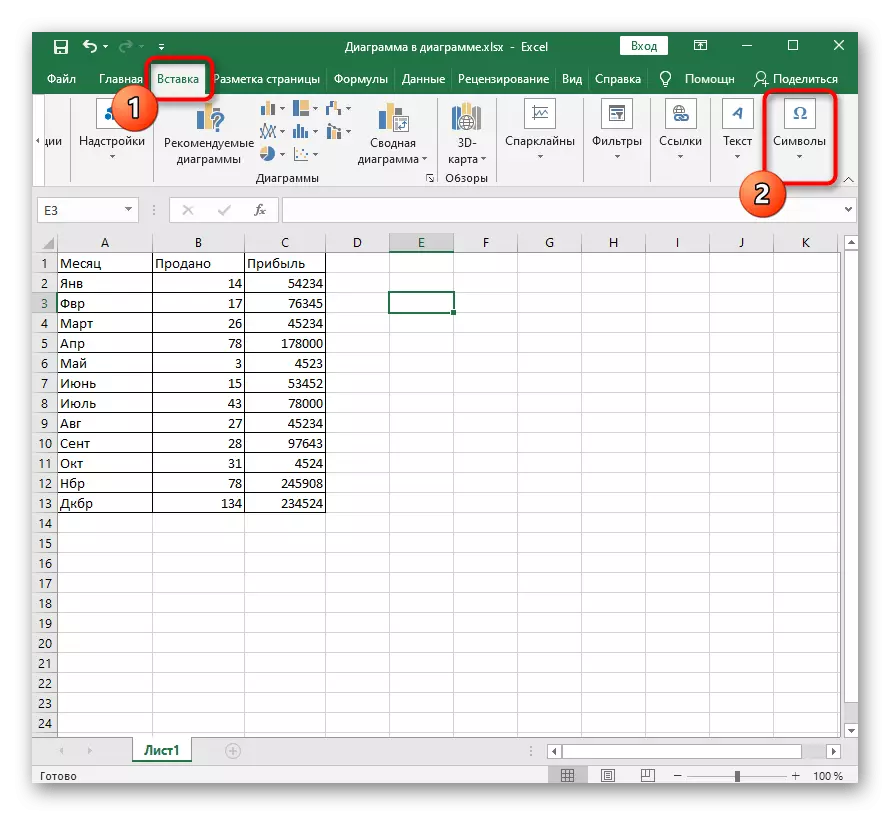



Os yw anawsterau am ryw reswm wedi codi wrth gyfrifo'r fformiwlâu, roedd yn fwyaf tebygol o gael ei wneud o wallau gyda'u mewnbwn neu ddiffygion eraill. Obshery eich hun gyda'r cyfarwyddyd canlynol.
Darllenwch fwy: Problemau gyda chyfrifo fformiwlâu yn Microsoft Excel
